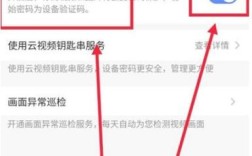新手小白的入门指南
嘿,你是不是也想自己动手制作炫酷的视频,却不知道从哪儿开始?别担心,今天就来给你唠唠怎么用爱剪辑这款软件轻松上手,开启你的视频创作之旅。🎬

一、爱剪辑是什么玩意儿?🤔
爱剪辑是一款简单易用的视频剪辑软件,就像你手里的一把魔法剪刀,能把各种素材剪出你想要的样子,它界面友好,功能丰富,就算你是从来没接触过视频剪辑的小白,也能快速上手,做出让人眼前一亮的作品。
二、准备工作:素材大集合📁
在开始剪辑之前,咱得先准备好素材,这就好比做饭前得准备好食材一样重要,素材可以包括视频片段、图片、音频等。
视频片段:可以是你自己拍摄的生活记录、旅行见闻,也可以是从网上下载的一些公开无版权的视频素材,比如说,你想做一个美食视频,那就把拍摄的烹饪过程、食材准备的视频都收集起来。
图片素材:找一些和主题相关的高清图片,比如做旅游视频时,当地的著名景点图片就能派上用场,这些图片能为视频增添色彩,让画面更丰富。

音频素材:背景音乐可不能少,它能营造出不同的氛围,欢快的音乐适合搞笑、活泼的视频;舒缓的音乐则适合温馨、抒情的内容,你可以在网上搜索无版权的音频资源,或者使用爱剪辑自带的音乐库。
三、导入素材:把“食材”放进锅里🍲
打开爱剪辑软件后,咱们得把准备好的素材导入进去,点击软件界面上的“添加视频”或“添加图片”按钮,然后把素材一一选中,就像把菜放进锅里一样简单,选好素材后,它们就会出现在软件的素材列表里,方便我们随时调用。
四、剪辑视频:动动剪刀,剪出精彩✂️
(一)裁剪视频长度📐
我们拍摄的视频可能过长,这时候就需要用到裁剪功能啦,在时间轴上选中要裁剪的视频片段,然后拖动片段两端的边界,就可以调整视频的起始和结束位置,把不需要的部分剪掉,比如说,一段 5 分钟的旅行视频,其中有 1 分钟是在路上走的无聊画面,我们就可以把这 1 分钟剪掉,让视频更加紧凑。
(二)分割视频片段🔪
如果一个视频里有多个不同的场景,我们可以把它分割成几个小片段,这样更方便后期的编辑和调整,操作也很简单,把播放指针移到要分割的位置,点击“超级剪刀手”按钮,“咔嚓”一声,视频就被分成两段啦,在一个活动记录视频中,开场、游戏环节、颁奖环节等都可以通过分割功能独立出来,分别进行编辑。

(三)删除不需要的片段🗑️
有些片段可能拍得不好或者不符合主题,那就果断删掉,选中要删除的片段,按“Delete”键就 OK 了,不过要注意,删除之前最好再确认一下,别删错了哦。
五、添加转场效果:让视频过渡更自然🌈
转场效果就像是视频中的润滑剂,能让不同片段之间的过渡更加自然流畅,爱剪辑里有很多转场效果可供选择,比如淡入淡出、闪白、旋转等。
在两个视频片段中间的连接处,点击“转场特效”按钮,就会出现各种转场效果的预览,选择你喜欢的效果,点击“应用”就添加到视频里啦,在一段风景视频中,从白天的景色转到晚上的夜景时,添加一个渐变的转场效果,会让画面看起来更加柔和、自然。
六、添加字幕:给视频配上“台词”💭
字幕能让观众更好地理解视频内容,尤其是对于一些有方言或者外语的视频来说,字幕就更重要啦。
在时间轴上选中要添加字幕的视频片段,点击“字幕特效”按钮,输入你想要显示的文字内容,还可以设置字幕的字体、字号、颜色、出现和消失的方式等,在一个教学视频中,可以在关键步骤出现时添加相应的字幕说明,让观众一目了然。
七、添加音频:让视频更有感染力🎶
除了视频本身的画面,音频也非常重要,合适的背景音乐能让视频的氛围更加浓厚。
在软件中找到“音频”选项卡,点击“添加音频”按钮,选择你要添加的音频文件,还可以调整音频的音量大小,让它和视频更好搭配,如果你录制的视频声音比较小,也可以通过调整音频增益来提高音量,在一个情感故事视频中,配上一首轻柔的钢琴曲,能让观众更容易被带入到故事中去。
八、导出视频:大功告成,分享快乐🎉
经过一番精心剪辑后,我们的视频终于完成啦!点击软件界面上的“导出视频”按钮,选择视频的格式、分辨率、帧率等参数,选择常见的 MP4 格式就够用了,设置好参数后,点击“开始导出”,稍等片刻,一个属于你自己的精美视频就诞生啦!
你可以把这个视频分享到社交媒体上,让朋友们点赞评论;也可以留着自己欣赏,记录生活中的美好瞬间。
用爱剪辑剪辑视频并不难,只要你有耐心,多尝试几次,一定能做出让自己满意的作品,希望这篇新手小白入门指南能帮助到你,快去开启你的视频创作之旅吧!别忘了,创作的过程也是一种享受哦!😉